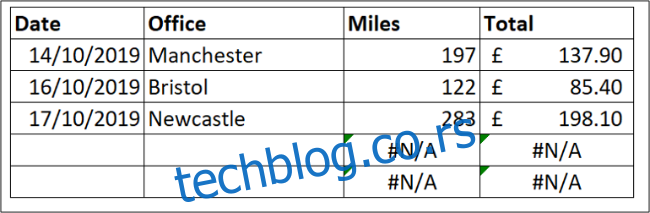Ваше Екцел формуле могу повремено да произведу грешке које није потребно исправљати. Међутим, ове грешке могу изгледати неуредно и, што је још важније, спречити да друге формуле или функције програма Екцел исправно раде. На срећу, постоје начини да се сакрију ове вредности грешака.
Преглед садржаја
Сакриј грешке са функцијом ИФЕРРОР
Најлакши начин да сакријете вредности грешака у табели је помоћу функције ИФЕРРОР. Користећи функцију ИФЕРРОР, можете да замените грешку која је приказана другом вредношћу или чак алтернативном формулом.
У овом примеру, функција ВЛООКУП је вратила вредност грешке #Н/А.
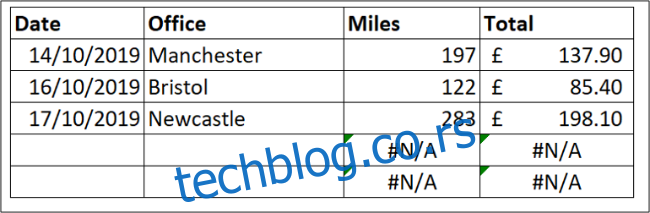
Ова грешка је због тога што не постоји канцеларија за тражење. Логичан разлог, али ова грешка ствара проблеме са укупним прорачуном.
Функција ИФЕРРОР може да обради било коју вредност грешке укључујући #РЕФ!, #ВАЛУЕ!, #ДИВ/0! и још много тога. Захтева вредност за проверу грешке и коју радњу да изврши уместо грешке ако се пронађе.
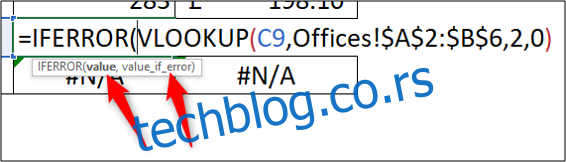
У овом примеру, функција ВЛООКУП је вредност коју треба проверити и уместо грешке се приказује „0“.
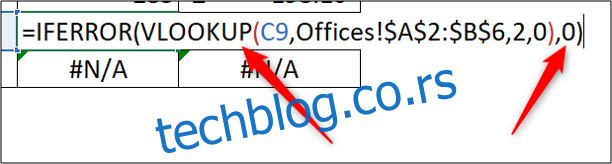
Коришћење „0“ уместо вредности грешке обезбеђује да други прорачуни и потенцијално друге функције, као што су графикони, раде исправно.
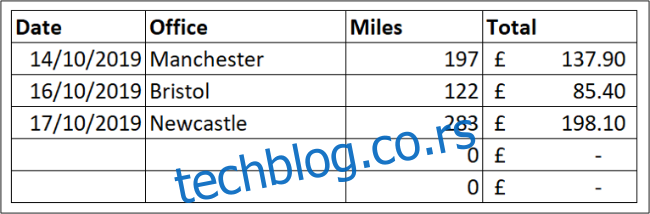
Провера грешке у позадини
Ако Екцел посумња на грешку у вашој формули, мали зелени троугао се појављује у горњем левом углу ћелије.

Имајте на уму да овај индикатор не значи да дефинитивно постоји грешка, већ да Екцел испитује формулу коју користите.
Екцел аутоматски врши разне провере у позадини. Ако ваша формула не прође једну од ових провера, појављује се зелени индикатор.
Када кликнете на ћелију, појављује се икона која вас упозорава на потенцијалну грешку у вашој формули.
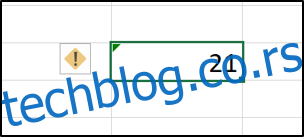
Кликните на икону да бисте видели различите опције за руковање наводне грешке.
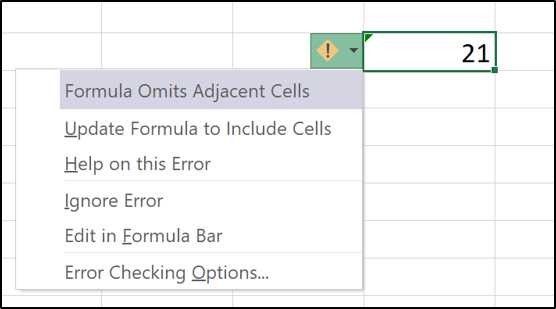
У овом примеру, индикатор се појавио јер је формула изоставила суседне ћелије. Листа пружа опције за укључивање изостављених ћелија, игнорисање грешке, проналажење више информација и промену опција провере грешке.
Да бисте уклонили индикатор, морате да поправите грешку тако што ћете кликнути на „Ажурирај формулу за укључивање ћелија“ или да је занемарите ако је формула тачна.
Искључите проверу грешака у Екцел-у
Ако не желите да вас Екцел упозорава на ове потенцијалне грешке, можете да их искључите.
Кликните на Датотека > Опције. Затим изаберите категорију „Формуле“. Опозовите избор у пољу за потврду „Омогући проверу грешака у позадини“ да бисте онемогућили сву проверу грешака у позадини.
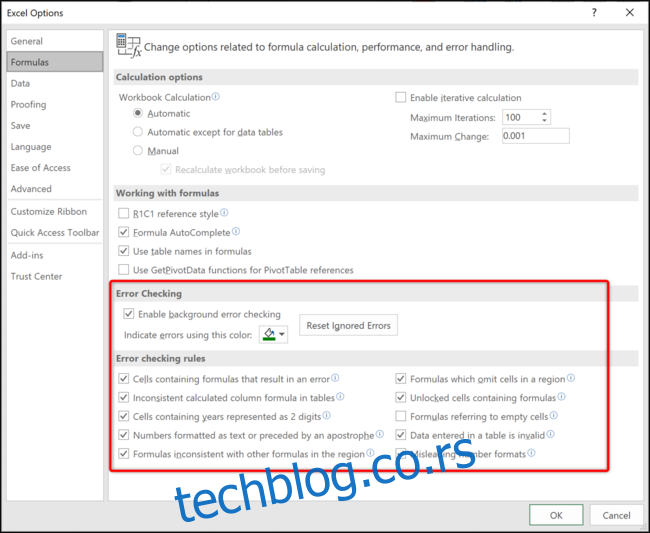
Алтернативно, можете да онемогућите одређене провере грешака у одељку „Правила за проверу грешака“ на дну прозора.
Подразумевано су омогућене све провере грешака осим „Формуле које се односе на празне ћелије“.
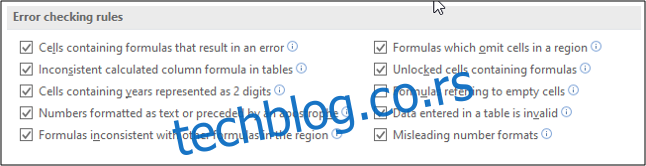
Више информација о сваком правилу може се приступити позиционирањем миша преко иконе информација.
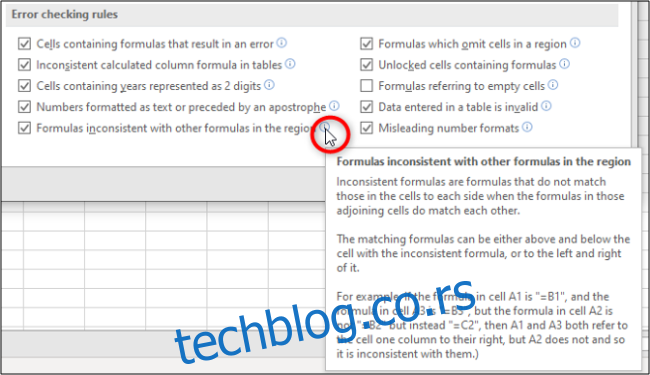
Означите и опозовите избор поља за потврду да бисте навели која правила желите да Екцел користи за проверу грешке у позадини.
Када грешке формуле не треба да се исправљају, њихове вредности грешке треба сакрити или заменити кориснијом вредношћу.
Екцел такође врши проверу грешака у позадини и испитује грешке за које мисли да сте направили са својим формулама. Ово је корисно, али специфична или сва правила за проверу грешака могу бити онемогућена ако превише ометају.